AirPlay nem működik? Az AirPlay-problémák megoldásának egyszerű módja

Vannak idők, bármilyen okból, az AirPlaynem működik az iOS 11/10 iPhone, iPad, Mac, Apple TV vagy más AirPlay-kompatibilis hangszórók / vevőkészülékekkel kapcsolatban. egy nagyobb képernyõre bosszantó, hogy az AirPlay nem tud csatlakozni az Apple TV-hez. Szerencsére itt találhat megfelelő megoldásokat az AirPlay és az AirPlay tükrözés nem működik.
- 1. rész: Az AirPlay nem jelenik meg Mac, iPhone, iPad készüléken
- 2. rész: AirPlay nem csatlakozhat az Apple TV-hez vagy az Apple TV-hez csatlakoztatott eszközökhöz
- 3. rész: Az AirPlay nem működik az iOS 11 frissítés után
1. rész: Az AirPlay nem jelenik meg Mac, iPhone, iPad készüléken
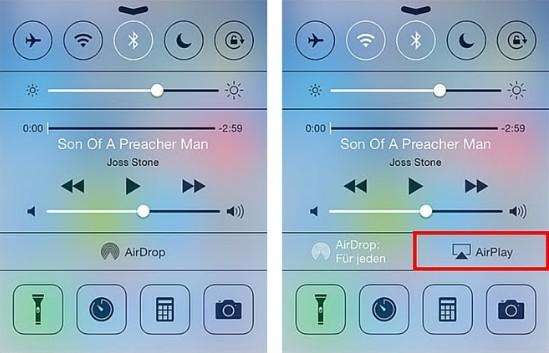
Az Airplay alapértelmezett funkciója nem szükségesbármit telepíteni a használatához, de néhány felhasználó arról számolt be, hogy az AirPlay ikon nem jelenik meg a Vezérlőközpontban, az iTunesban vagy a Mac Eszköztárban, így nem adják át az tartalmat az Apple TV-re vagy más Airplay-kompatibilis eszközre. Ebben az esetben kövesse az alábbi javaslatokat a probléma megoldásához.
- 1. Az Apple TV-n lépjen a Beállítás> Airplay menüpontra, ellenőrizze, hogy az AirPlay funkció be van-e kapcsolva.
- 2. Ellenőrizze, hogy az eszközök jól támogatottak-e az AirPlay szolgáltatás használatához.
- 3. Indítsa újra az iPhone, iPad, Mac vagy Apple TV, Wi-Fi útválasztó igényeit.
- 4. Győződjön meg arról, hogy az összes eszköz telepítette a legújabb szoftverfrissítést.
- 5. Ha az AirPlay még mindig nem jelenik meg iPhone, iPad vagy más eszközön, próbálkozzon ingyenes Tenorshare ReiBoot-al, hogy belépjen az iOS helyreállítási módba, és lépjen ki később. Ami az Apple TV-t illeti, húzza ki a HDMI- és tápkábelt 30 másodpercig, majd csatlakoztassa újra.
IOS eszköz esetén: iPhone 4 vagy újabb, iPad, iPad Mini, iPad Touch 4. generáció és később
Mac OS rendszer esetén: iMac, Mac Mini, MacBook Air, MacBook Pro, Mac Pro
TV OS készülék esetén: az Apple TV 2. és újabb
2. rész: Az AirPlay nem csatlakozik az Apple TV-hez vagy az Apple TV-hez engedélyezett eszközökhöz
Egy másik gyakori probléma az, hogy az AirPlay nem működikMac, Apple TV vagy iPhone, iPad, amikor zenét vagy videókat közvetít. Ebben a helyzetben a Wi-Fi kapcsolat és a hálózati beállítás valószínűleg tulajdoníthatja ezt a problémát.
- 1. Ellenőrizze, hogy az iOS-eszköz, a Mac és az Apple TV-készülék naprakész-e a Beállítások> Általános> Szoftverfrissítés funkcióval.
- 2. Ellenőrizze, hogy a Wi-Fi megfelelően működik-e. Felejtse el a Wi-Fi hálózatot és csatlakozzon újra.
- 3. Helyezze az útválasztót közelebb az AirPlay-készülékhez, vagy szükség esetén indítsa újra.
- 4. Győződjön meg róla, hogy csak egy eszköz van, az iPhone, az iPad vagy a Mac számítógép egyszerre látszik.
- 5. Újítsa meg a DHCP licencet. IPhone és iPad esetén menjen a beállítások> WLAN> Érintse meg a használt WiFi-t> Renow Lease. Mac esetén menjen a Rendszerbeállítások> Hálózat> Speciális> TCP / IP> DHCP leasok megújítása pontra
- 6. Ellenőrizze a Mac firmware beállításait a Rendszerbeállítások> Biztonság és adatvédelem> Tűzfal menüben. Kiválaszthatja, hogy kikapcsolja-e a tűzfalat, vagy törölje az összes bejövő kapcsolat blokkolását a tűzfal beállításain.

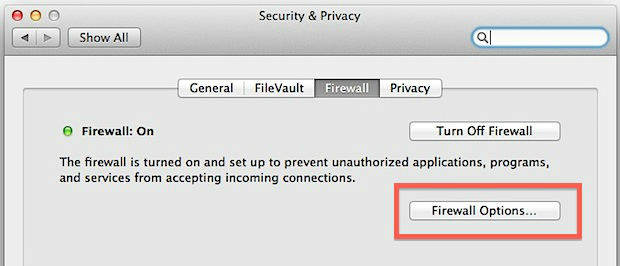
Ezeknek a tippeknek meg kell határoznia, hogy miért nem csatlakozik az AirPlay az Apple TV-hez és a harmadik fél hangszóróihoz vagy a vevőhöz.
3. rész: Az AirPlay nem működik az iOS 11 frissítés után
A frissítés után az AirPlay-vel kapcsolatos problémák is felmerülnekaz iOS 11 technikai hibája miatt, különösen a béta verziók esetében. Ha úgy találja, hogy az AirPlay nem működik az új iOS 11 frissítéssel, például az AirPlay ki van kapcsolva, az AirPlay nem kapcsol be, próbálja meg ezeket a megoldásokat:
- 1. Erősítse újra az iOS 11/10 eszközt az alvás / ébresztés és a Home gomb 10 másodpercig történő lenyomásával, amíg az Apple logó villog. Cserélje ki a bekapcsológombot a hangerőszabályzó gomb segítségével az iPhone 7/7 Plus készüléken.
- 2. Állítsa vissza a hálózati beállításokat az iOS 11 eszközökön.
- 3. Javítsa meg a sérült operációs rendszert a Tenorshare ReiBoot programmal. Telepítse ezt az iOS gondozó szoftvert a Mac / PC-re, és csatlakoztassa hozzá. Kattintson az Fix összes iOS stuck elemre, és kövesse az útmutatót, hogy letöltse az IPSW fájlt az iOS 11 firmware javításához iPhone, iPad készülékén


Ezekkel a módszerekkel reméljük, hogy minden eszközön normálisan tükrözheti vagy továbbíthatja az AirPlay tartalmát.

![[Fixed] iPhone 6 fejhallgató nem működik](/images/iphone-tips/fixed-iphone-6-headphones-not-working.jpg)







